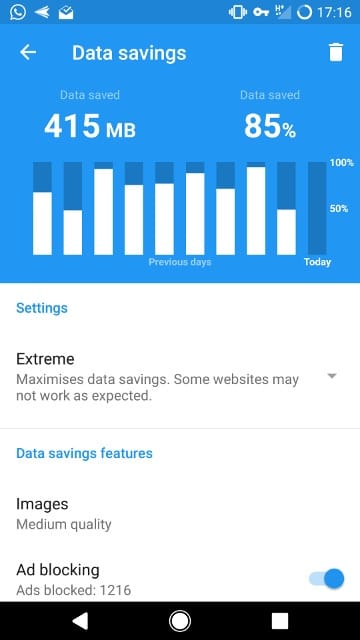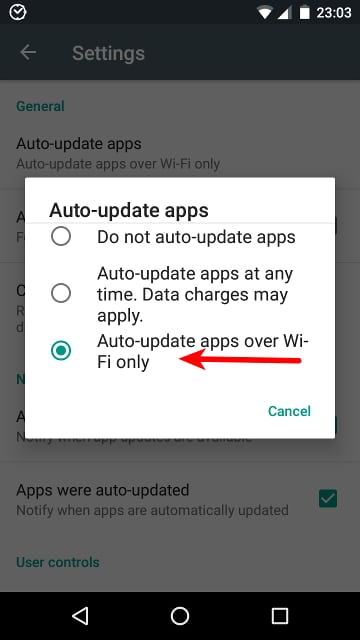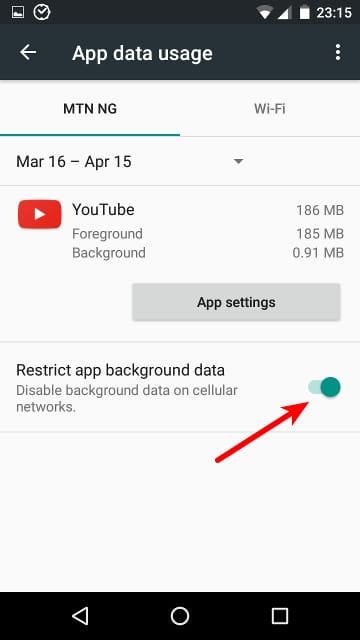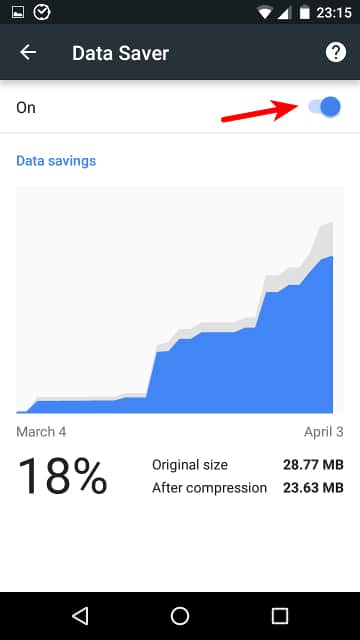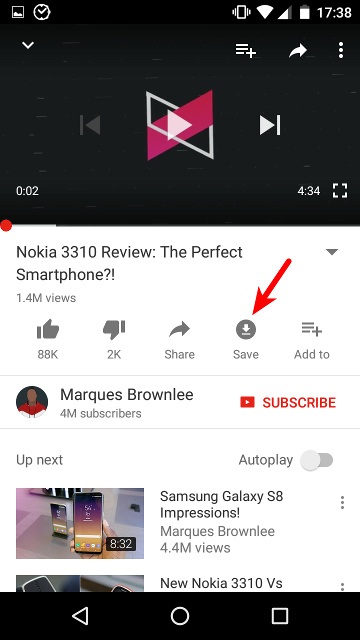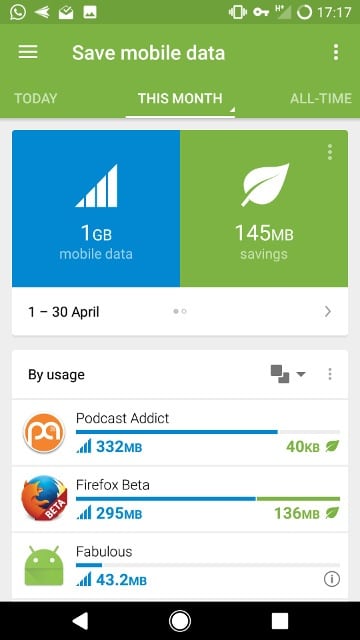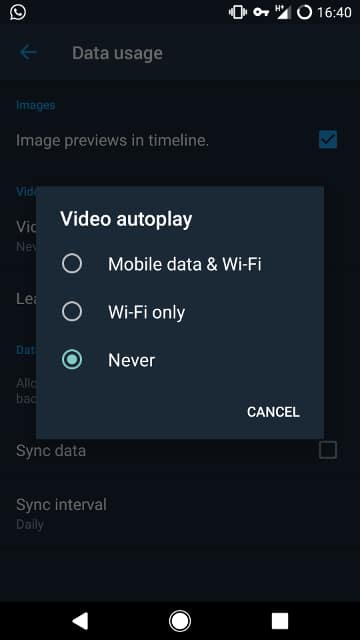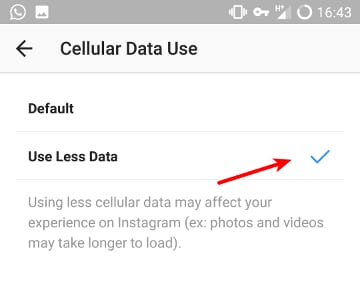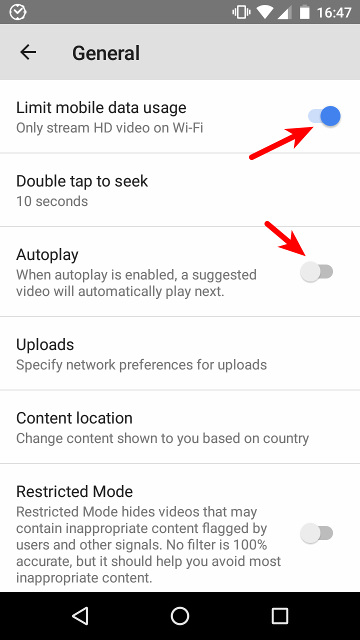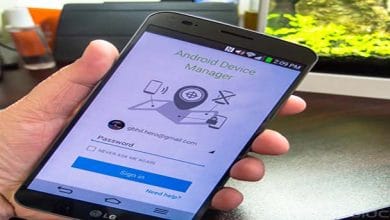Cet article a été publié pour la première fois en août 2014 et a été mis à jour en avril 2017.
Les forfaits de données mobiles sont chers et l’accès à un réseau WiFi n’est pas toujours facilement disponible. Vous trouvez que votre smartphone engloutit des données chaque mois ? Voici dix conseils pour vous aider à économiser de l’argent tout en utilisant les données mobiles sur Android.
Contenu
1. Désactivez les données lorsque vous ne les utilisez pas
Si vous avez un forfait de données limité, il est évident que lorsque vous ne l’utilisez pas, vous devez le désactiver. Si vous n’utilisez pas activement votre connexion de données, la désactiver est le seul moyen infaillible d’empêcher les applications d’aspirer vos données mobiles en arrière-plan. Un autre avantage de cela est que la durée de vie de votre batterie dure plus longtemps.
2. Définir une limite de données
Vous pouvez facilement surveiller votre utilisation des données et définir une limite de consommation de données via les paramètres Android. Rendez-vous simplement dans « Paramètres -> Utilisation des données » pour voir la quantité de données mobiles que vous avez utilisées sur une période de temps et les quantités de données utilisées par les applications individuelles.
Vous pouvez définir une limite stricte en fonction de votre forfait de données et votre connexion mobile sera automatiquement coupée lorsque vous atteignez cette limite. Vous pouvez également spécifier une limite d’avertissement en faisant glisser la ligne grise sur le graphique afin d’être averti lorsque vous approchez de cette limite.
3. Remplacez les applications gourmandes en données
Certaines applications sont connues pour utiliser une énorme quantité de données, c’est donc une bonne idée de ne pas les utiliser lorsque vous êtes sur une connexion mobile. Dans de nombreux cas, vous pouvez trouver des alternatives conviviales pour les données à ces applications qui fourniront toujours les fonctionnalités nécessaires tout en vous faisant économiser de l’argent.
Quelques exemples:
Il existe un certain nombre de navigateurs dans le Play Store qui donnent la priorité à l’économie de données lors de la navigation sur le Web. Opera Mini et UC Browser Mini sont deux des plus populaires. Flynx est un navigateur flottant qui charge des liens en arrière-plan et supprime toutes les publicités et JavaScript pour offrir une excellente expérience de lecture et réduire considérablement l’utilisation des données.
5. Mettre à jour automatiquement les applications via Wi-Fi uniquement
Vous ne voulez sûrement pas que les applications se mettent à jour automatiquement pendant que vous êtes sur une connexion mobile, car cela prendrait certainement une énorme quantité de données. Dirigez-vous vers l’application Google Play, balayez du côté gauche pour ouvrir le menu, recherchez la page Paramètres et configurez vos applications sur « mise à jour automatique via Wi-Fi uniquement ».
6. Restreindre les données d’arrière-plan
Si vous insistez pour utiliser des applications gourmandes en données, vous devez au moins restreindre leur utilisation des données en arrière-plan. Ceci peut être réalisé en allant dans « Paramètres -> Utilisation des données ». Vous verrez une liste d’applications et la quantité de données que chacune a utilisées au cours de la période spécifiée.
Appuyez sur l’application que vous souhaitez empêcher de mettre à jour en arrière-plan. Activez l’option « Restreindre les données d’arrière-plan de l’application ». Cela empêchera l’application d’aspirer vos données mobiles lorsqu’elle n’est pas en cours d’utilisation. Cela empêchera également l’application de vous envoyer des notifications push pour les nouveaux messages ou e-mails, alors pensez-y avant de restreindre une application.
7. Activer la compression des données dans Chrome
Si vous utilisez Chrome pour Android, assurez-vous d’activer son mode d’économie de données qui compresse toutes les données avant de les envoyer à votre appareil.
Vous pouvez le faire en vous rendant dans « Paramètres -> Économiseur de données » dans Chrome et en basculant le commutateur « Activé ». Au fil du temps, vous verrez un graphique qui affichera la quantité de données que vous avez enregistrées.
8. Contenu du cache pour une utilisation hors ligne
Un bon moyen de réduire votre utilisation des données mobiles consiste à mettre en cache le contenu de l’application pour une utilisation hors ligne. Par exemple, Google Maps vous permet d’enregistrer des cartes sur votre téléphone afin de pouvoir les utiliser hors ligne. Spotify vous permet d’enregistrer de la musique et des listes de lecture sur votre appareil afin que vous puissiez les écouter sans diffusion en continu.
YouTube vous permet également d’enregistrer des vidéos tout en utilisant le WiFi afin que vous puissiez les visionner hors ligne. Vous devez absolument vérifier si vos applications préférées ont une fonctionnalité similaire qui vous aidera à enregistrer du contenu lorsque vous êtes sur une connexion WiFi pour une utilisation hors ligne.
9. Compresser toutes les données avec Opera Max
Si vous voulez vraiment économiser des données mobiles, vous devriez envisager d’installer Opera Max qui compresse toutes les données avant de les envoyer sur votre téléphone. Cela fonctionne avec la navigation régulière sur Internet, la diffusion de musique et de vidéos et d’autres activités.
Vous remarquerez peut-être que la qualité des flux vidéo est visiblement réduite en raison de cette compression, mais c’est un compromis avec lequel vous devez vivre si vous suivez cette voie.
10. Ajustez les paramètres de l’application
De nombreuses applications populaires ont des paramètres que vous pouvez modifier pour réduire l’utilisation des données. Twitter, YouTube et Instagram sont quelques-uns de ceux que j’utilise qui ont des options pour vous aider à réduire l’utilisation des données lors de l’utilisation de l’application.
Youtube
Explorez la page des paramètres de vos applications préférées pour voir si ce type d’options existe et affinez-les pour réduire les données consommées par ces applications.
Conclure
La consommation de données est difficile à limiter, mais ces conseils devraient vous aider. Avez-vous essayé l’une de ces méthodes ? Partagez vos pensées dans la section des commentaires ci-dessous.
Cet article est-il utile ? Oui Non